启动tomcat一闪而过问题调试并解决
之前一直用myelise+tomcat启动项目很正常,今天在尝试用绿色版tomcat8时,点击startup.bat文件时,一闪而过,tomcat未正常启动,也无法看到错误信息。搜索网络查找到调试方法,经过调试并解决该问题,记录如下。
1.启动一闪而过的问题安装版本的tomcat一般不会有,绿色版要双击startup.bat启动需要配置环境变量,
JAVA_HOME:H:\DevelopTools\Java\jdk1.6.0_20 //java_home指向你自己jdk安装目录
CATALINA_HOME:H:\DevelopTools\apache-tomcat-6.0.32
CLASSPATH:.;%JAVA_HOME%;%JAVA_HOME%\jre\lib;
PATH:.;%JAVA_HOME%\bin;%CATALINA_HOME%\bin;
配玩环境变量后再次尝试双击startup.bat启动。如果问题依然存在,接着往下
2.进入tomcat的安装目录(即解压后放置的地方):看到圈出红色的3个bat文件
一般通过startup.bat启动tomcat时流程是:startup->catalina->setclasspath->catalina
如果这3个bat文件里面有一个出现错误的话就是启动失败。为了找到一闪而过的原因得需要我们来看看这3个文件里面到底是什么了
先记事本打开startup.bat,找到最后一句话::end,在后面加上pause,是bat文件运行完后停留在当前页
(暂停等待的意思)再次执行startup.bat,就会看到上图,当我们按任意的键时cmd窗口又是一闪而过了。但是这已经确定了我们的环境变量都是正确的。
为了更加详细的看到信息,我们再来更改一句:找到call "%EXECUTABLE%" start %CMD_LINE_ARGS% 把里面的start替换为run。
再来看看cmd窗口里面输出错误信息了:
error occurred during initialization of vm
could not reserve enough space for objectheap
could not create the Java virtual machine
我们大体可以理解为:因为程序请求不到足够的内存就启动不了vm,导致程序退出。
那么我们可以来解决这个问题了:申请足够的内存就可以了
如下操作:在catalina.bat中 找到Execute The Requested Command下面的
set JAVA_OPTS把这一句替换为:
set JAVA_OPTS=%JAVA_OPTS% -server -Xms800m-XX:MaxNewSize=256m
再次启动startup.bat会看到
已经启动成功了(记得把之前修改的内容run、pause还原回去)。
资源来源于网络,如遇版权问题,请联系博主删除,谢谢。

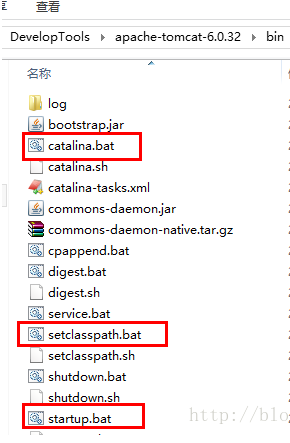
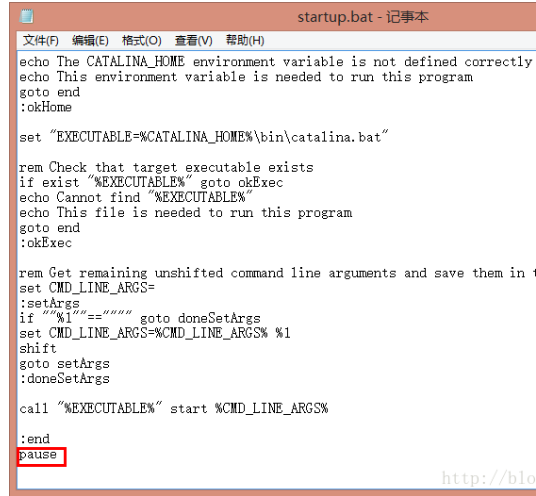



【推荐】还在用 ECharts 开发大屏?试试这款永久免费的开源 BI 工具!
【推荐】国内首个AI IDE,深度理解中文开发场景,立即下载体验Trae
【推荐】编程新体验,更懂你的AI,立即体验豆包MarsCode编程助手
【推荐】轻量又高性能的 SSH 工具 IShell:AI 加持,快人一步
· .NET制作智能桌面机器人:结合BotSharp智能体框架开发语音交互
· 软件产品开发中常见的10个问题及处理方法
· .NET 原生驾驭 AI 新基建实战系列:向量数据库的应用与畅想
· 从问题排查到源码分析:ActiveMQ消费端频繁日志刷屏的秘密
· 一次Java后端服务间歇性响应慢的问题排查记录
· 互联网不景气了那就玩玩嵌入式吧,用纯.NET开发并制作一个智能桌面机器人(四):结合BotSharp
· Vite CVE-2025-30208 安全漏洞
· 《HelloGitHub》第 108 期
· MQ 如何保证数据一致性?
· 一个基于 .NET 开源免费的异地组网和内网穿透工具